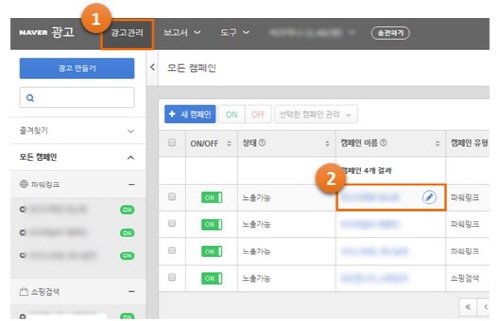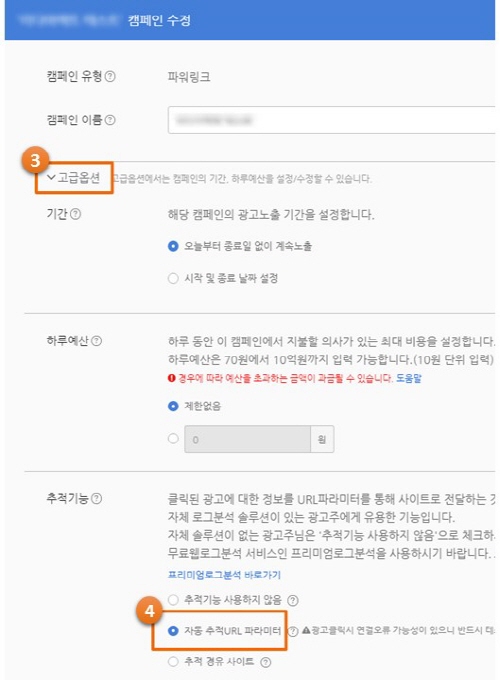| 해당 제품(서비스) | 웹사이트 서비스 스탠다드에디션(레벨) 이상 , 모바일 Web |
|---|---|
| 제공되는 리포트 | 광고클릭 시간대별클릭 요일클릭 광고명별 회원/주문/매출 유입경로별 회원/주문/매출 |
분석 URL 생성 위치
경로 : 리포트 매니저 - 리포트 설정 - 유입 및 광고 - 모바일 배너광고 분석 URL
광고 등록 방법
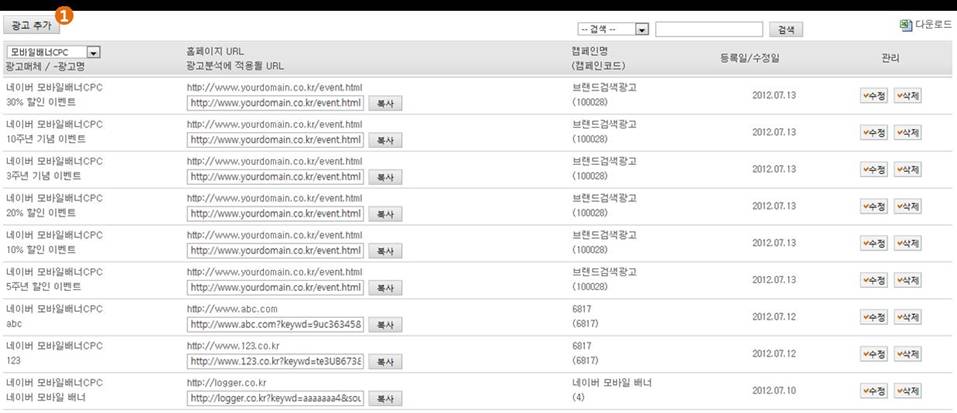
1. 광고추가 버튼을 클릭하면 광고 등록페이지로 이동합니다.
신규 개별등록
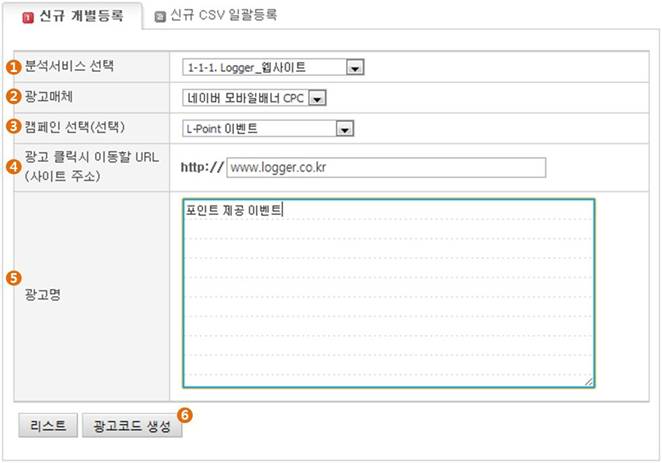
1. 분석 받을 서비스(분석대상 웹사이트)를 선택합니다.
2. 광고를 등록할 광고매체를 선택합니다. 광고매체는 아래와 같습니다.
- 네이버 모바일배너(CPC)
- 다음 아담(CPC, CPM, 클릭스)
- 카울리(CPC, CPM, CPT)
- 애드몹(CPC)
- MAN(CPC, CPM, CPT)
- T-AD(CPC, CPM, CPT)
- U+AD(CPC, CPM)
3. 커머스 레벨에서 사용 가능한 메뉴로 해당 광고를 캠페인으로 귀속시킬 경우 선택합니다. (선택사항)
4. 광고를 클릭한 경우 연결되는 URL을 입력합니다. (광고 랜딩페이지 입력)
5. 등록할 광고명을 입력합니다. 복수개 등록이 가능합니다.
- EX) 10주년 기념 이벤트 광고
6. 광고코드 생성 버튼을 클릭하여 광고 등록 및 광고코드를 생성합니다.
신규 CSV 일괄등록
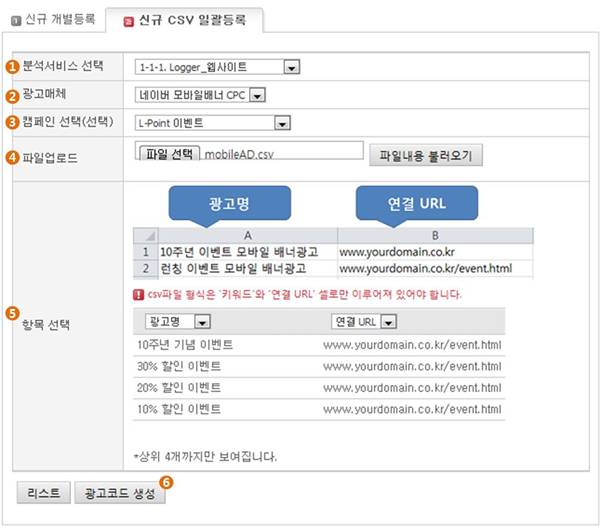
1. 분석 받을 서비스(분석대상 웹사이트)를 선택합니다.
2. 광고를 등록할 광고매체를 선택합니다. 광고매체는 아래와 같습니다.
- 네이버 모바일배너(CPC)
- 다음 아담(CPC, CPM, 클릭스)
- 카울리(CPC, CPM, CPT)
- 애드몹(CPC)
- MAN(CPC, CPM, CPT)
- T-AD(CPC, CPM, CPT)
- U+AD(CPC, CPM)
3. 커머스 레벨에서 사용 가능한 메뉴로 해당 광고를 캠페인으로 귀속시킬 경우 선택합니다. (선택사항)
4. 파일선택 버튼을 클릭하여 CSV파일을 선택한후 파일내용 불러오기 버튼을 클릭하면, 5번 영역의 CSV의 내용이 보여집니다.
5. 불러진 CSV파일 항목이 맞게 등록되어 있는지 확인합니다.
6. 광고코드 생성 버튼을 클릭하여 광고 등록 및 광고코드를 생성합니다.
적용방법
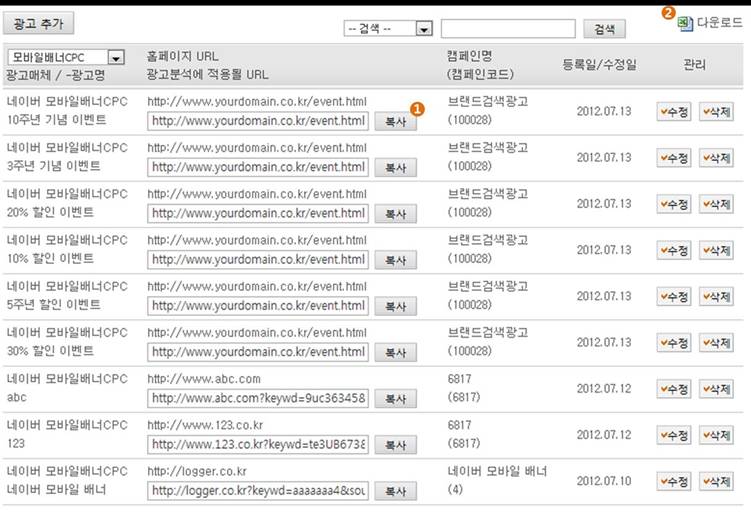
1. 복사 버튼을 클릭하면 URL이 복사됩니다. 운영하는 모바일 광고배너의 랜딩페이지로 복사된 URL을 사용하면 됩니다.
2. 여러 개의 모바일 배너광고를 등록하실 경우 엑셀파일로 다운로드하여 사용하십시오.
추적 URL 설정 방법
- 광고매체 중 네이버 모바일 배너는 추적 URL을 ON으로 설정하면 방문수가 자동 수집됩니다.
- 나머지 광고매체는 반드시 광고명을 등록해야 데이터가 수집됩니다.
● 네이버 광고 자동분석 설정 방법
[네이버 광고센터 로그인 → 광고관리 → 캠페인 수정 → 고급옵션 → 자동 추적URL 파라미터] 에서 자동 추적URL 파라미터 "ON"으로 설정합니다.
(추적 URL 기능 사용의 기본설정은 ‘OFF’ 입니다.)
네이버 추적 URL을 ‘On’으로 설정하시면 기존 광고코드가 적용되어있더라도 네이버 추적 URL이 우선 적용됩니다.